Tentukan harga produk dengan senarai harga dan item senarai harga
Gunakan senarai harga dan item senarai harga untuk menentukan harga bagi produk.
Tip
Jika anda ingin mencuba Dynamics 365 Sales secara percuma, anda boleh mendaftar untuk percubaan 30 hari.
Keperluan lesen dan peranan
| Jenis keperluan | Anda mesti mempunyai |
|---|---|
| Lesen | Dynamics 365 Sales Premium, Dynamics 365 Sales Enterprise atau Dynamics 365 Sales Professional Maklumat lanjut: Harga Dynamics 365 Sales |
| Peranan keselamatan | Pengurus Jualan, Pengurus Profesional Jualan, atau Naib Presiden Jualan Maklumat lanjut: Peranan keselamatan yang dipratakrifkan untuk Jualan |
Apakah senarai harga?
Senarai harga memberitahu ejen jualan jumlah caj untuk produk atau perkhidmatan anda. Anda boleh mencipta berbilang senarai harga supaya anda boleh mengekalkan struktur harga yang berasingan untuk rantau, saluran jualan atau wilayah jualan yang berbeza.
Senarai harga mengikat unit, produk dan butiran harga bersama-sama, jadi sebelum anda membuat senarai harga, pastikan unit dan produk telah ditetapkan.
Nota
- Wilayah hanya disokong untuk lesen Sales Enterprise dan Sales Premium.
- Jadual Senarai harga mewarisi keistimewaannya daripada jadual Produk. Contohnya, jika pengguna mempunyai keistimewaan baca dan tulis pada jadual Produk, mereka juga mendapat keistimewaan yang sama pada jadual Senarai harga.
- Anda perlu mencipta sekurang-kurangnya satu senarai harga bagi setiap mata wang yang terlibat dalam perniagaan organisasi anda.
Cipta senarai harga dan item senarai harga
Bergantung pada aplikasi jualan yang anda gunakan, lakukan salah satu daripada berikut:
- Jika anda menggunakan aplikasi Hab Jualan,
- Pilih Tukar kawasan
 di penjuru kiri bawah peta tapak, dan kemudian pilih Seting Aplikasi.
di penjuru kiri bawah peta tapak, dan kemudian pilih Seting Aplikasi. - Dalam kawasan Katalog Produk, pilih Senarai Harga.
- Pilih Tukar kawasan
- Jika anda menggunakan aplikasi Sales Professional,
- Pilih Senarai Harga daripada peta tapak.
- Jika anda menggunakan aplikasi Hab Jualan,
Untuk mencipta senarai harga baharu, pilih Baharu .
Dalam borang senarai harga, isikan maklumat berikut dan kemudian pilih Simpan .
a. Nama: Taipkan nama deskriptif untuk senarai harga. Sebagai contoh, jika anda mencipta senarai harga untuk runcit, sebutkannya.
b. Tarikh/Mula Tarikh Tamat Pilih tarikh mula dan tarikh tamat untuk senarai harga. Sebagai contoh, jika ini adalah senarai harga promosi yang berkesan hanya untuk tempoh promosi, pilih tempoh masa itu.
c. Mata wang: Pilih mata wang yang anda cipta senarai harganya. Anda boleh mempunyai senarai harga yang berbeza untuk mata wang yang berbeza.

Untuk menambah harga setiap unit produk, cipta dan tambah item senarai harga.
a. Dalam borang Senarai Harga, pilih tab Item Senarai Harga dan kemudian pilih Item Senarai Harga Baharu.

b. Dalam borang Item Senarai Harga, isikan maklumat berikut:
Produk: Pilih produk yang anda buat senarai harga ini.
Unit: Pilih unit untuk produk yang anda cipta senarai harga ini.
Mata wang: Mata wang yang ditakrifkan untuk senarai harga diisi secara automatik.
Senarai Diskaun: Jika anda ingin menawarkan diskaun untuk produk, pilih senarai diskaun untuk item senarai harga.
Pilihan Jualan Kuantiti: Pilih sama ada produk atau perkhidmatan boleh dipesan secara keseluruhan, sebahagian, atau kedua-dua jenis kuantiti. Maklumat ini akan digunakan dalam medan Kuantiti bagi rekod Produk Sebut Harga, Produk Pesanan dan Produk Invois.

c. Dalam borang Item Senarai Harga, pada tab Maklumat harga , isikan maklumat berikut, dan pilih Simpan & Tutup:
Kaedah Harga: Pilih pilihan yang menentukan cara harga dikira. Ia boleh menjadi amaun tertentu atau peratusan daripada kos semasa atau kos standard. Pilihan yang tersedia ialah seperti berikut:
Jumlah Mata Wang: Gunakan ini untuk mengabaikan harga senarai produk dalam katalog produk dan untuk memasukkan harga yang berbeza secara manual untuk senarai harga ini.
Peratus Senarai: Gunakan ini untuk mengira harga produk dalam senarai harga sebagai peratusan harga senarai produk yang berkaitan.
Peratus Markup - Kos Semasa: Gunakan ini untuk menambah peratus markup di atas kos semasa produk.
Peratus Penanda - Kos Standard: Gunakan ini untuk menambah peratus markup di atas kos standard produk.
Margin Peratus - Kos Semasa: Gunakan ini untuk harga yang ditawarkan dalam senarai harga untuk menghasilkan margin peratusan kos semasa produk.
Margin Peratus - Kos Standard: Gunakan ini untuk harga yang ditawarkan dalam senarai harga untuk menghasilkan margin peratusan kos standard produk.
Amaun: Jika anda memilih Amaun Mata Wang sebagai kaedah penentuan harga, taipkan amaun di mana produk akan dijual.
Peratusan: Jika anda memilih sebarang nilai selain daripada Jumlah Mata Wang sebagai kaedah penentuan harga, taipkan peratusan untuk kaedah penetapan harga yang anda mahukan.
Dasar pembundaran: Jika anda memilih kaedah penetapan harga selain daripada Jumlah Mata Wang, anda boleh menyediakan dasar pembundaran. Sebagai contoh, jika anda ingin harga seunit dalam bentuk $0.99, anda boleh memilih dasar pembundaran dengan semua harga seunit secara automatik mempunyai harga yang berakhir dalam 99 sen. Untuk melakukan ini, anda pilih dasar pembundaran untuk membundarkan harga dan kemudian menetapkan harga untuk berakhir dalam jumlah tertentu, seperti 99 sen.
Tiada: Harga tidak dibundarkan.
Naik: Harga dibundarkan ke atas kepada jumlah pembundaran terdekat.
Bawah: Harga dibundarkan ke bawah kepada jumlah pembundaran terdekat.
Kepada Paling Dekat: Harga dibundarkan kepada amaun pembundaran terdekat.
Pilihan Pembundaran: Pilih Berakhir dalam atau Gandaan jika anda mahu harga berakhir dalam jumlah tertentu atau gandaan jumlah tertentu.
Jumlah Pembundaran: Masukkan jumlah.
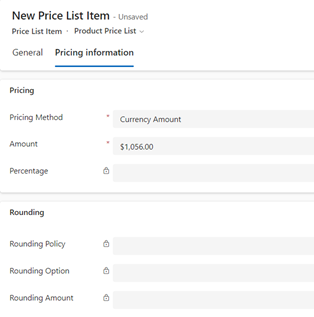
(Berkenaan untuk Premium Jualan dan Perusahaan Jualan) Anda juga boleh mengaitkan senarai harga lalai untuk wilayah supaya wakil jualan yang bekerja dengan akaun dan kenalan dalam wilayah tertentu mempunyai senarai harga yang dipilih secara lalai.
a. Dalam rekod senarai harga, pilih tab Perhubungan Wilayah.
b. Dalam bahagian Wilayah , pilih Tambah Sambungan Baharu.
c. Dalam borang Sambungan Baru, masukkan yang berikut dan pilih Simpan & Tutup:
Nama: Pilih butang Cari dan pilih wilayah.
Sebagai peranan ini: Pilih peranan sambungan yang dikaitkan dengan jenis rekod wilayah.

d. Dalam rekod senarai harga, pilih Simpan & Tutup.
Langkah seterusnya yang lazim
 Terbitkan produk atau himpunan untuk menjadikannya tersedia untuk dijual
Terbitkan produk atau himpunan untuk menjadikannya tersedia untuk dijual
 Sediakan katalog produk: Panduan
Sediakan katalog produk: Panduan
Tidak dapat mencari pilihan dalam aplikasi anda?
Terdapat tiga kemungkinan:
- Anda tidak mempunyai lesen atau peranan yang diperlukan. Semak bahagian Keperluan lesen dan peranan di bahagian atas halaman ini.
- Pentadbir anda belum menghidupkan ciri ini.
- Organisasi anda sedang menggunakan aplikasi tersuai. Semak dengan pentadbir anda untuk mendapatkan langkah yang tepat. Langkah yang diterangkan dalam artikel ini khusus untuk aplikasi Hab Jualan dan Sales Professional permulaan.
Maklumat berkaitan
Kotak dialog Tetapan Sistem - tab Jualan
Klasifikasikan produk dan himpunan ke dalam keluarga produk
Pengiraan harga untuk rekod peluang, sebut harga, pesanan dan invois